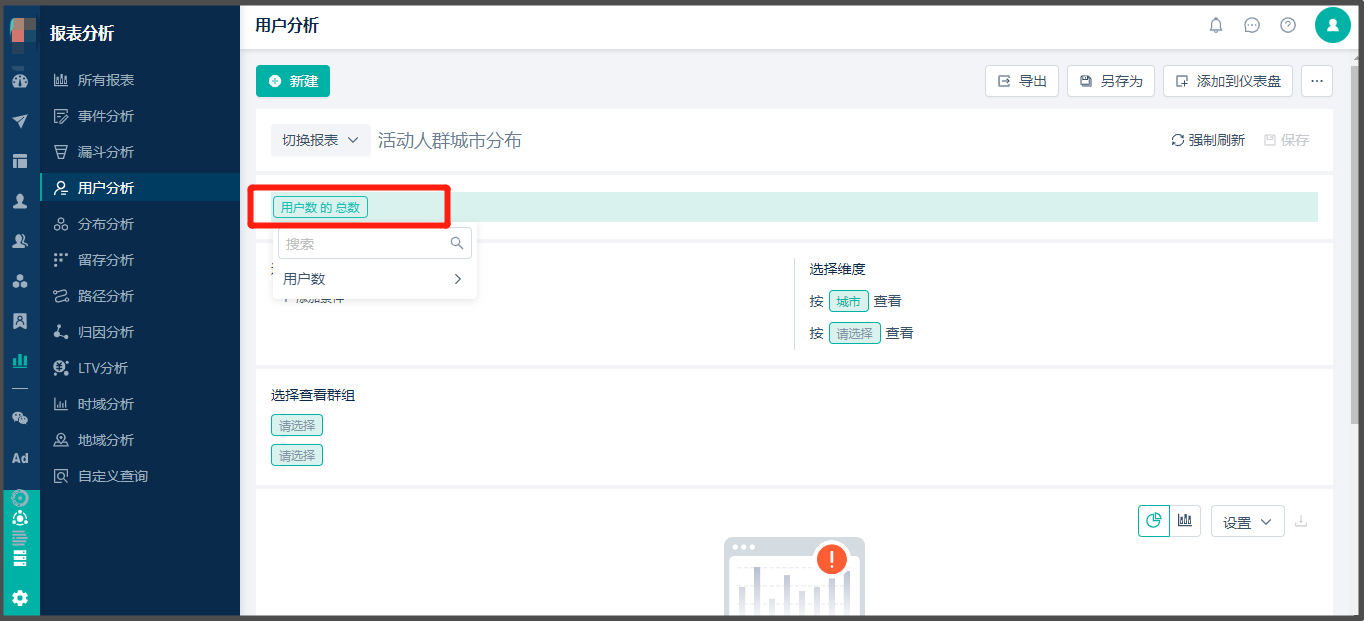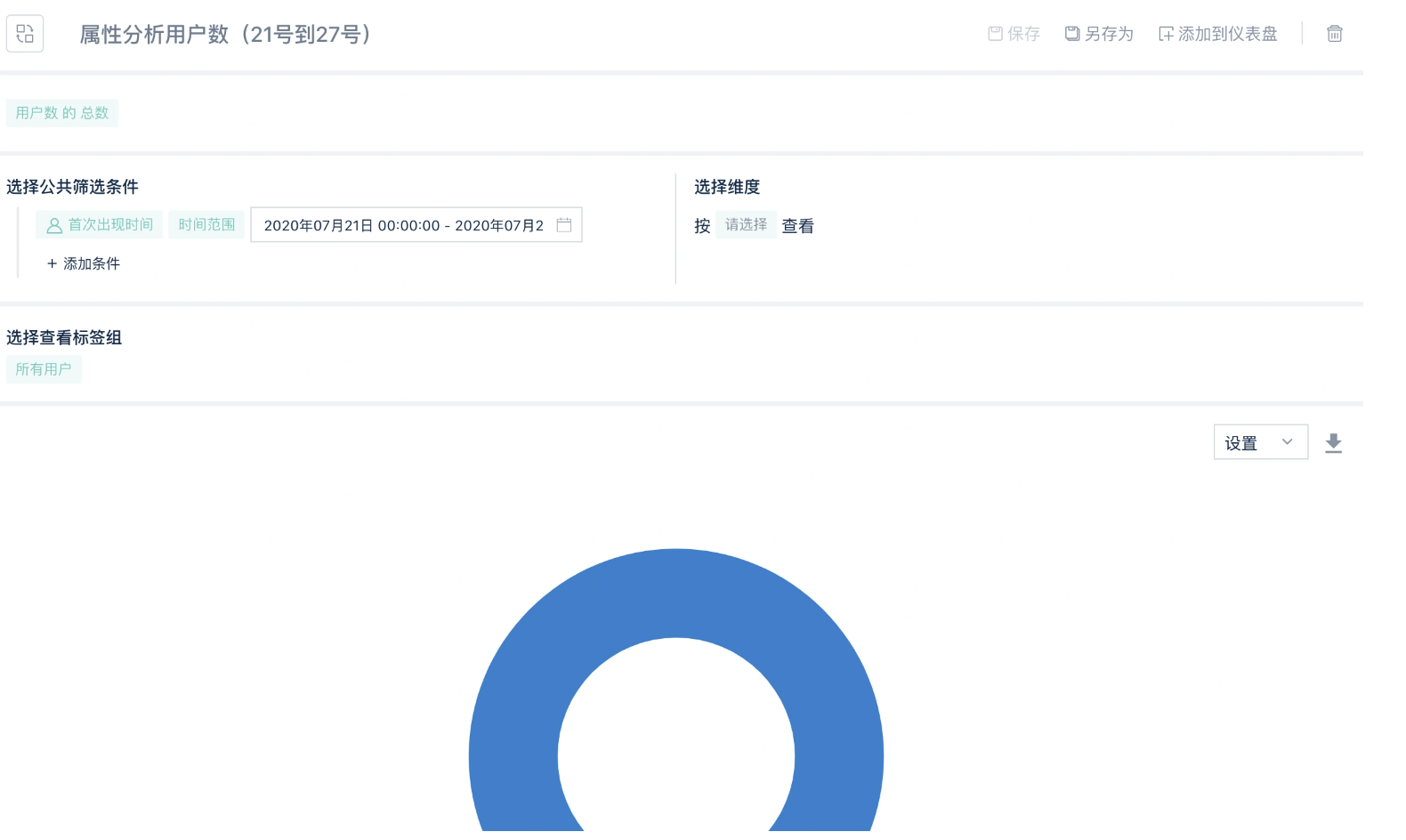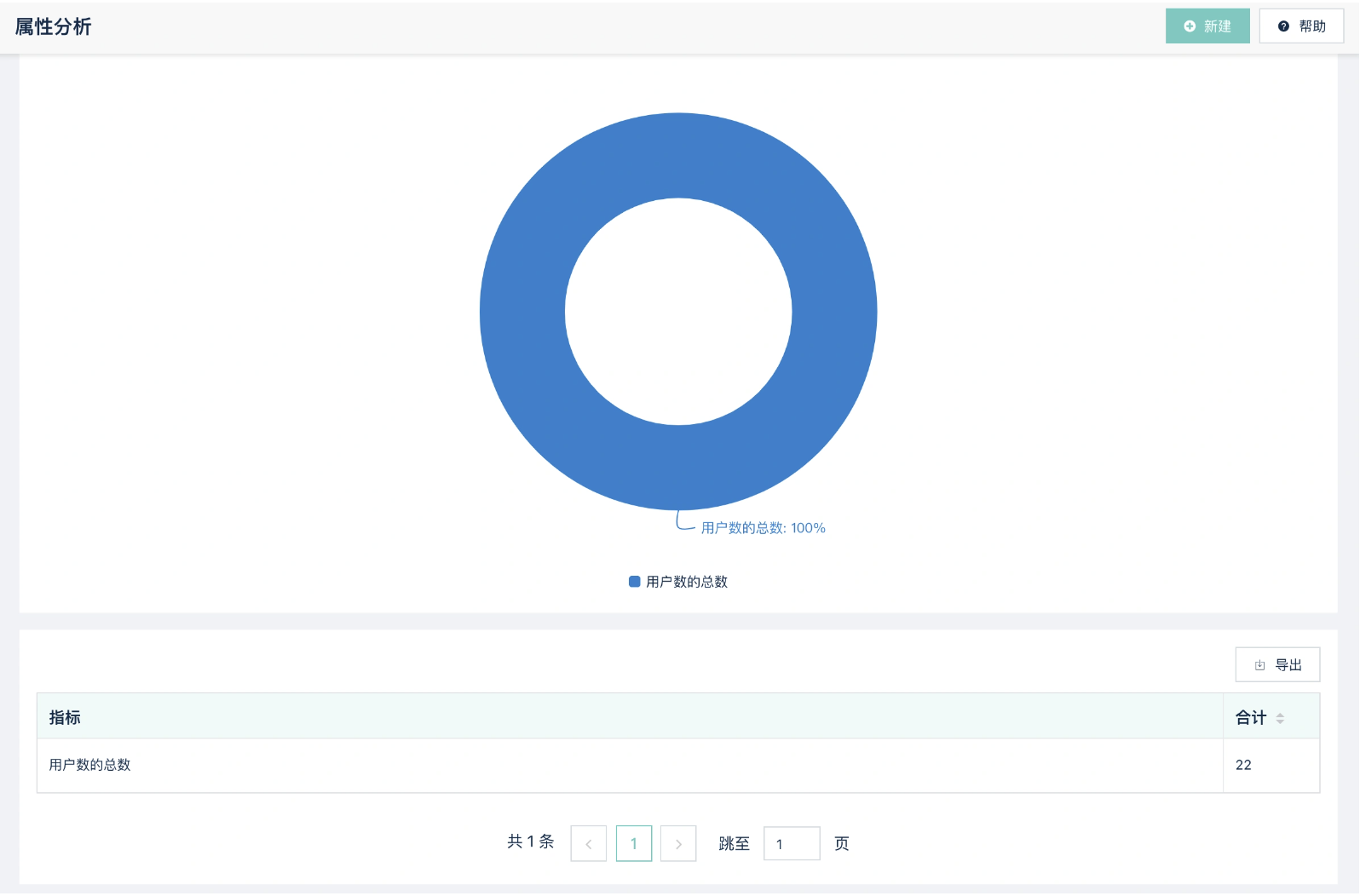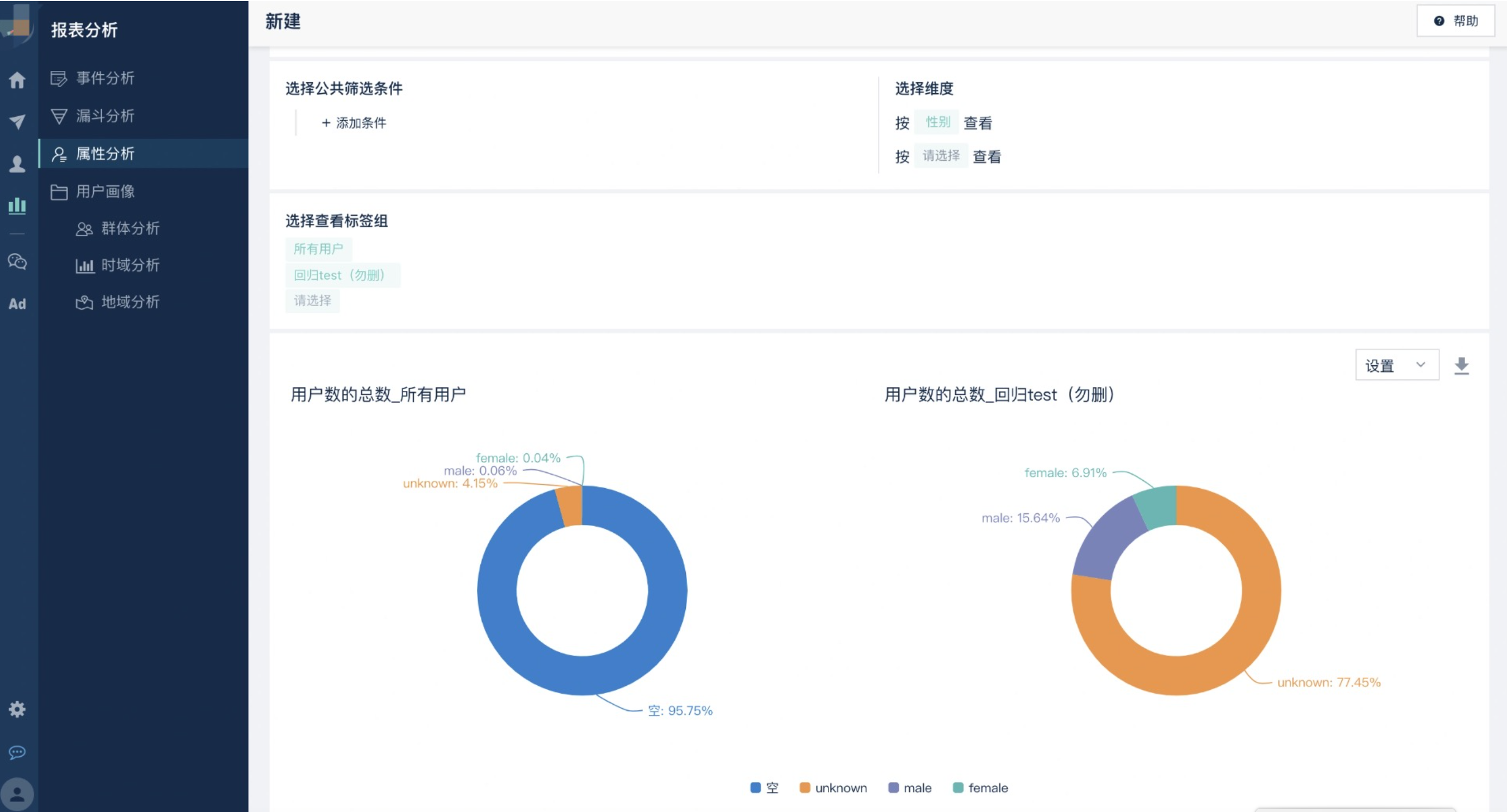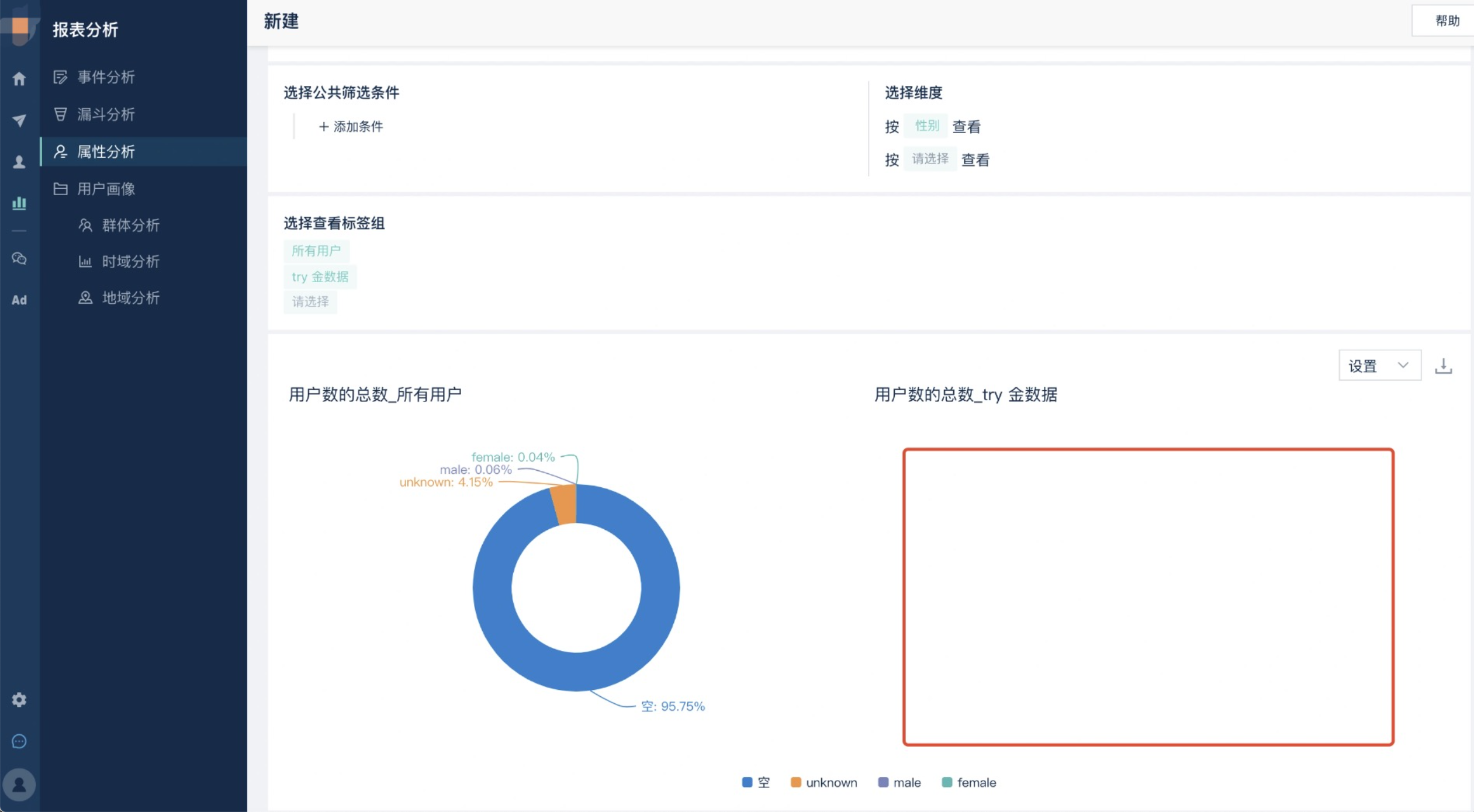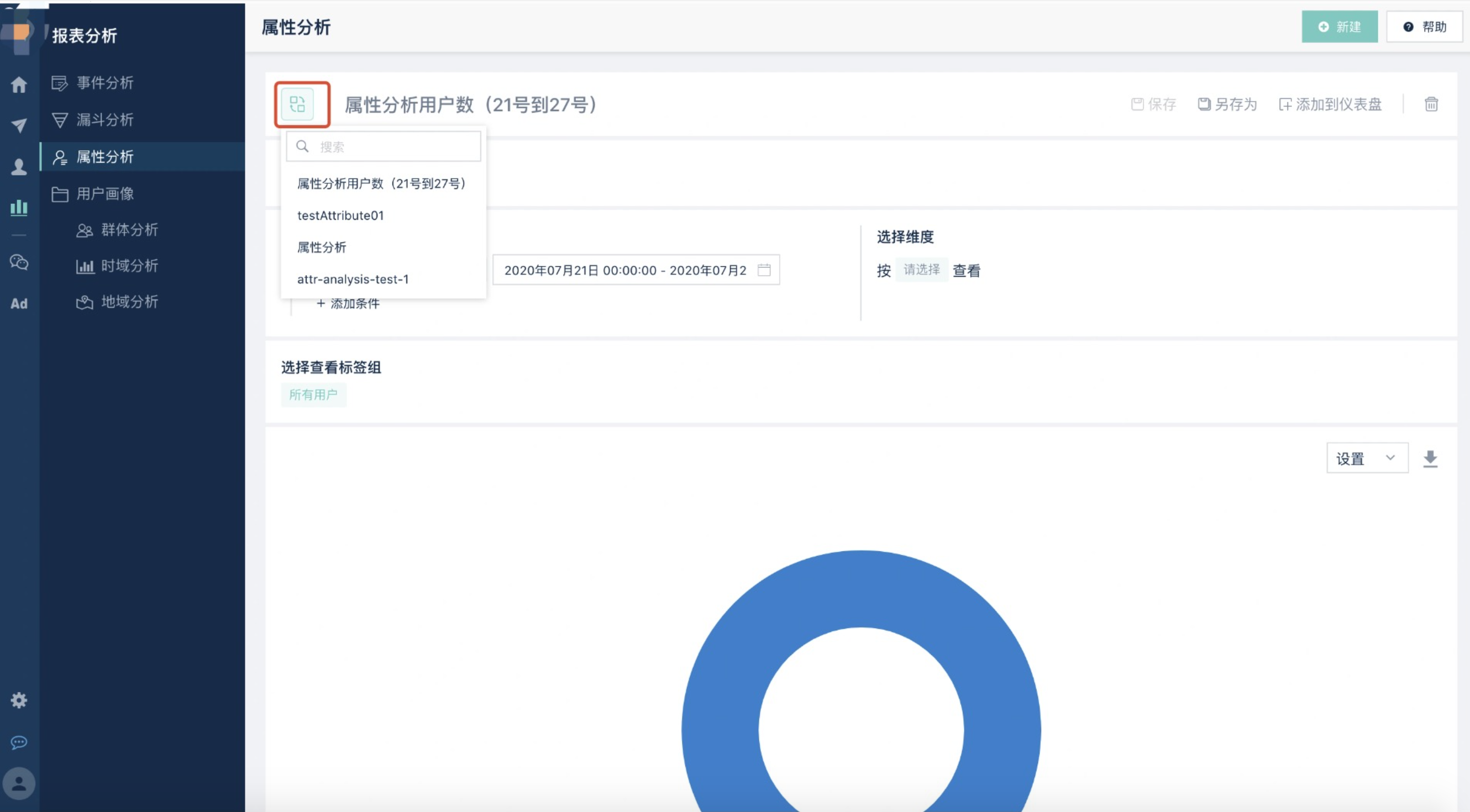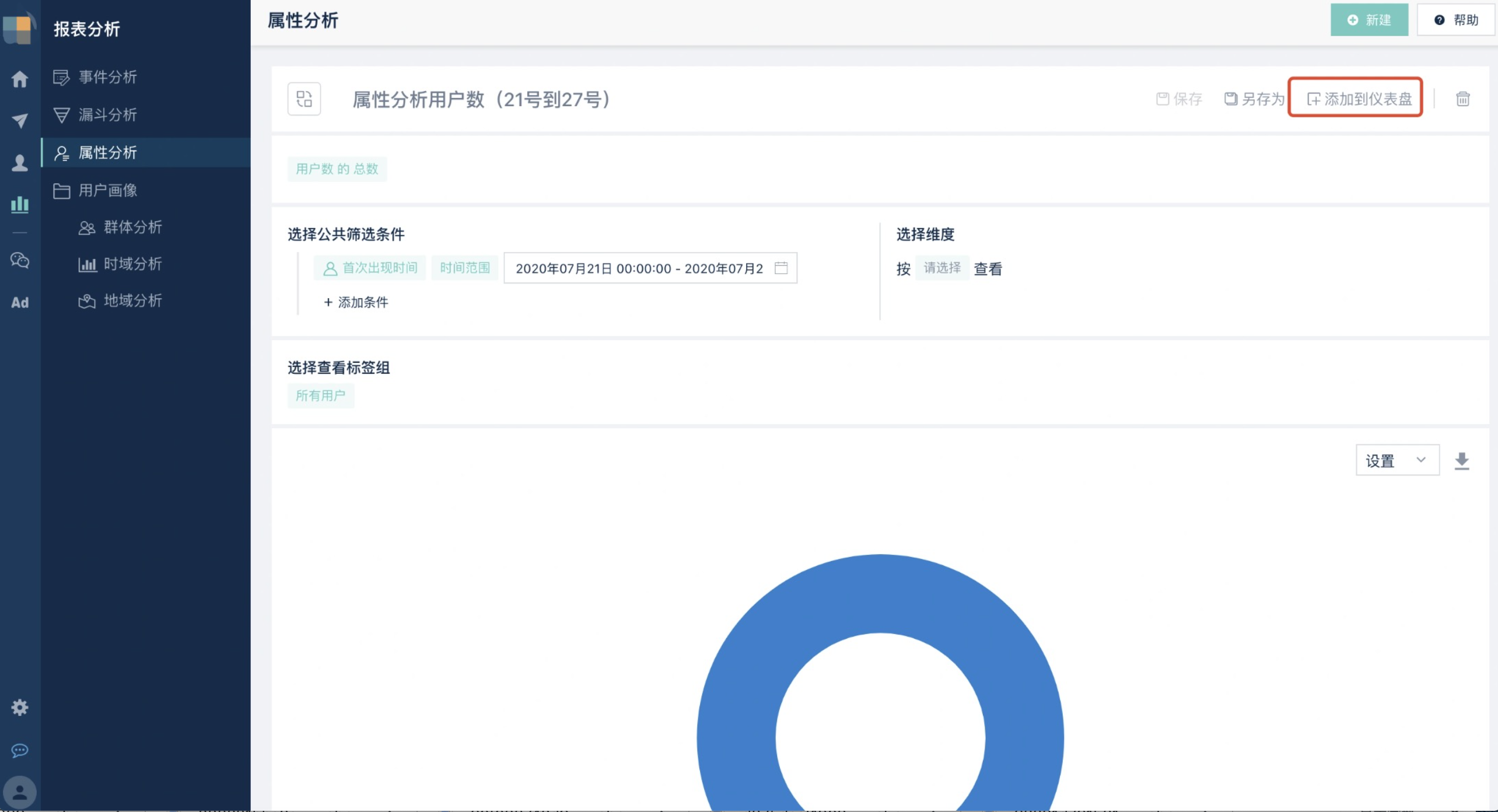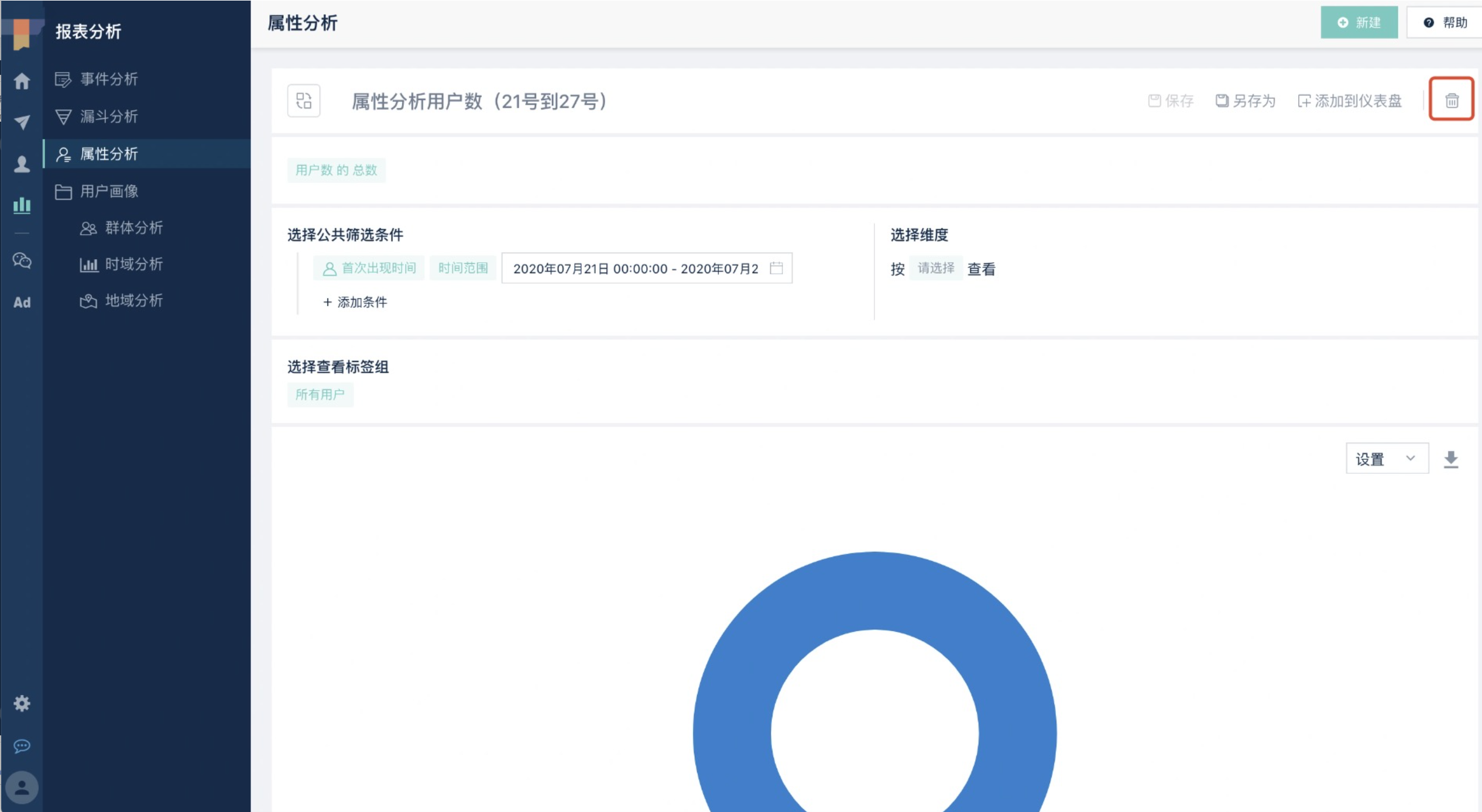用户分析
什么是用户分析?
按照不同的属性来统计用户数等指标的占比。例如,统计不同城市的用户占比。
主要概念解释
指标
——指标是指要分析什么数据,分成两大类:用户数和属性的指标。
公共筛选条件
满足设置的筛选条件的数据才会进入统计,包括:
- 联系人属性
更多可以点击查看《属性筛选条件说明》。
分析维度
查看分析的角度。分析维度是指察看属性指标分析结果的不同角度,这样可以更加精细化的分析数据。分析维度支持用户属性
- 用户属性:任何用户属性都可以作为分析维度如果属性是非数字型,那么维度的取值就是属性值中的枚举值;如果是数字型,那么维度的取值就是数字的取值范围区间,可在Linkflow中进行配置。
可以有多个分析维度,当有多个分析维度的时候,那么查看的角度就是这些维度的笛卡尔积。
新建用户分析
- 路径【报表分析】-【用户分析】进入用户分析新建界面。
选择【用户的总数】
选择分析维度
——如果分析维度选择的是数字型,那么维度的取值就是数字的取值范围区间
默认对所选属性进行分析,也可在"添加公共筛选条件"按钮中选择属性的过滤条件,限制进入分析的数据。筛选条件可以有多个,多个之间运算可以是与和或
- 选择查看标签组。报表默认查看所有用户的数据,如果只想查看某一标签组的数据,可在此选择标签组(静态组、动态组、前置标签组、互斥组)。
- 完成所有设置好后,点击右下角保存,Linkflow会保存设置好的用户分析报表
修改和查看用户分析
最终的图表会按照所选的维度进行展示
创建聚合分组
当选择的维度是联系人的国家、省份或者城市时,可以将某几个省份或者城市聚合成一个大的分组,如将某十个城市分组聚合成“10个关键城市”分组
如果选择国家、省份、城市之外的维度时,是不可以创建聚合分组的。如果同时有两个维度,如按照国家+城市的维度进行查看,也是不可以创建聚合分组的。
多个标签组对比
导出数据
如果现有用户分析提供的数据展示方式无法满足更复杂的计算或展示要求,您可以点击导出数据,将数据导出后,在Excel中进行加工。
用户分析管理
查看历史用户分析
点击用户分析名称前面的icon,可搜索或直接选择保存过的历史用户分析
复制用户分析
在用户分析查看页面,点击"另存为"按钮,系统会将当前查看用户分析复制一份。可在新复制的用户分析上继续进行编辑、保存等操作。
将用户分析添加到仪表盘
有两种方式可将分析添加到仪表盘
1、在仪表盘中直接添加用户分析
2、点击用户分析查看页面上的“添加到仪表盘”按钮
注意:一个用户分析在仪表盘只能添加一次,但是可以被添加到多个仪表盘
删除用户分析
可在用户分析查看页面点击“删除”按钮,删除当前用户分析。删除用户分析,也会将仪表盘中的相关图表也一并删除。